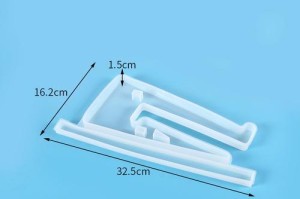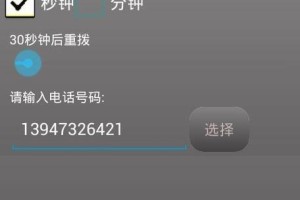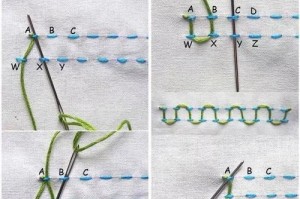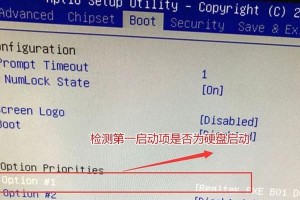在电脑使用过程中,可能会遇到重装操作系统的需求。而使用U盘安装系统是一种方便快捷的方式。本文将详细介绍手动U盘装系统的步骤和技巧,帮助读者轻松完成操作系统的安装,提高电脑使用的效率和稳定性。
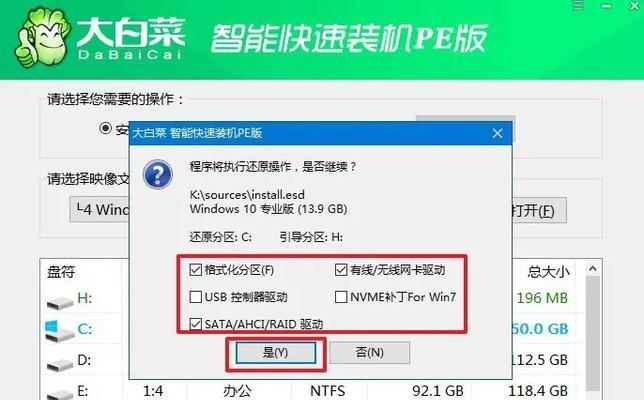
1.确定系统版本:选择适合自己的操作系统版本
在安装系统之前,首先需要确定要安装的操作系统版本。根据个人需求和计算机配置选择合适的系统版本,如Windows10、Windows7等。

2.准备U盘:选择合适的U盘并进行格式化
选择容量大于8GB的U盘,并将其连接到电脑上。然后打开电脑管理界面,找到U盘对应的磁盘,右键点击选择格式化选项,并选择NTFS格式进行格式化。
3.下载系统镜像:获取安装系统所需的镜像文件
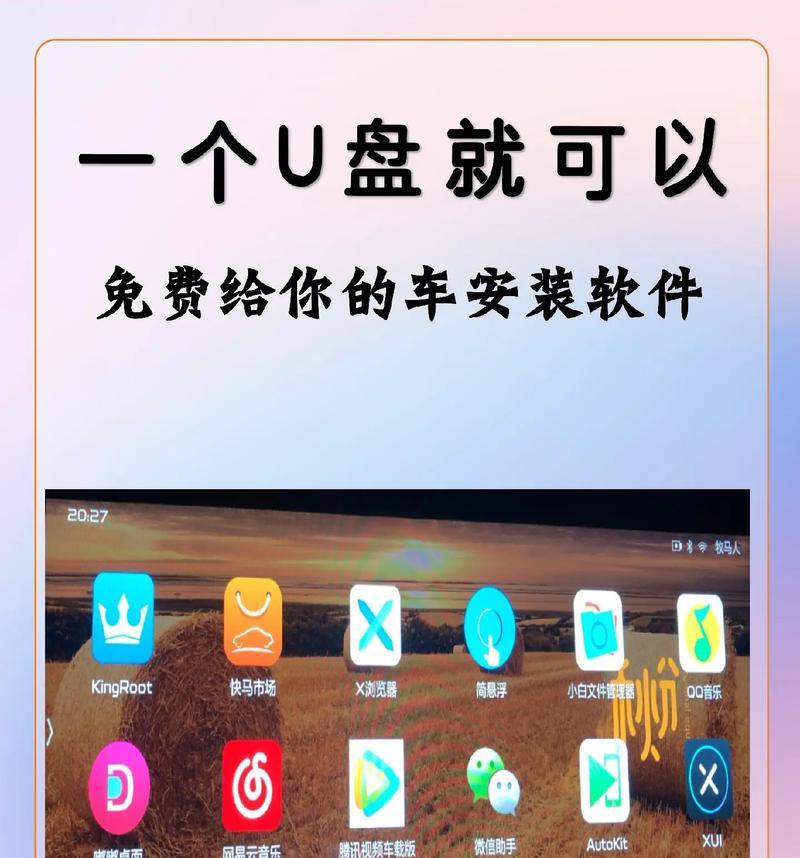
在互联网上下载对应操作系统版本的镜像文件,并保存到电脑的指定文件夹中。确保下载的镜像文件完整且没有被修改。
4.制作启动盘:使用工具将U盘制作成启动盘
使用专业的系统制作工具,如Rufus、UltraISO等,选择对应的镜像文件和U盘,并进行制作。制作完成后,U盘将成为一个能够启动安装系统的工具。
5.设置BIOS:进入BIOS界面进行引导设备设置
重启电脑,在开机过程中按下对应的按键进入BIOS设置界面。在“Boot”或“启动”选项卡中,将U盘设置为第一启动设备,保存设置并重启电脑。
6.启动安装:从U盘启动电脑并进入系统安装界面
重启电脑后,系统将从U盘启动,进入系统安装界面。根据界面提示,选择相应的语言、时区、键盘布局等设置,并点击下一步。
7.硬盘分区:对硬盘进行分区和格式化
根据个人需求,对硬盘进行分区和格式化。可以选择默认设置,也可以手动设置分区大小和名称。完成分区后,选择一个分区进行安装。
8.安装系统:等待系统文件复制和安装过程
点击“安装”按钮后,系统将开始复制相关文件并进行安装。这个过程可能需要一些时间,请耐心等待。
9.个性化设置:设置个人账户和计算机名称等信息
安装完成后,系统会要求设置个人账户、计算机名称等信息。根据个人喜好和需求进行设置,并点击下一步。
10.更新驱动:安装最新的硬件驱动程序
进入系统桌面后,及时更新硬件驱动程序,确保电脑的正常运行。可以通过设备管理器或官方网站下载最新的驱动程序。
11.安装软件:根据个人需求选择和安装软件
根据个人需求和使用习惯,选择合适的软件进行安装。如办公软件、浏览器、媒体播放器等。注意选择安全可靠的软件来源。
12.杀毒防护:安装杀毒软件保护电脑安全
为了保护电脑安全,安装一款可靠的杀毒软件并及时更新病毒库。定期进行病毒扫描,确保电脑的安全运行。
13.数据迁移:将重要数据从备份中恢复
如果在重装系统之前进行了数据备份,现在可以将重要的数据从备份文件中恢复到电脑中。确保文件的完整性和正确性。
14.优化设置:进行系统优化和个性化设置
根据个人喜好和需求,进行系统优化和个性化设置。如调整屏幕分辨率、更改壁纸、设置电源管理等,提升电脑的用户体验。
15.完成安装:重启电脑,享受新系统带来的便利
点击“完成”按钮后,系统将要求重启电脑。重启后,你将能够享受到全新系统带来的便利和稳定性。祝你使用愉快!
通过本文的详细步骤和图解,相信读者已经掌握了手动U盘装系统的技巧。在重装操作系统时,使用U盘安装系统是一个方便快捷的选择。只需按照本文所述的步骤进行操作,即可完成操作系统的安装,提高电脑的效率和稳定性。